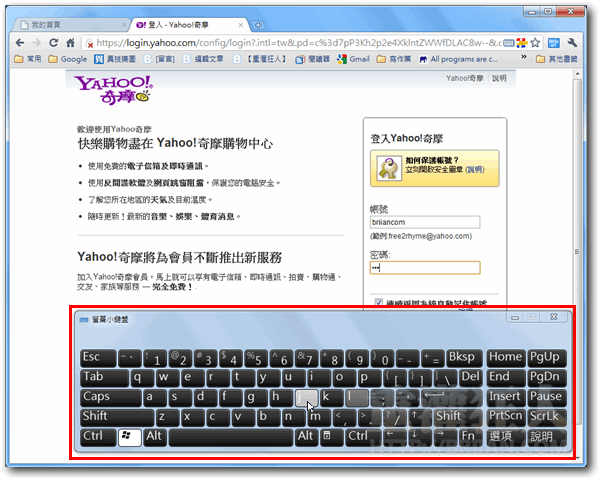用「虛擬鍵盤」輸入密碼,不怕被側錄!
很多人在使用網路銀行查帳、轉錢的時候,可能都會看到很多網路銀行的網站在輸入密碼時都會跳出一個「虛擬鍵盤」的東西,讓我們用滑鼠點選的方式取代鍵盤按鍵來輸入密碼、登入網站。
雖然這樣用很麻煩,不過在使用「虛擬鍵盤」輸入密碼時,一般鍵盤側錄軟體或惡意程式無法記錄、監控到你所點選的按鍵,所在相對不安全的環境中如網咖、機場或百貨公司...等公共場所的電腦上輸入密碼時,透過滑鼠點按虛擬鍵盤的方式大部分都可避免密碼被側錄與盜用。如果再搭配使用相對較安全的Google Chrome瀏覽器與https加密連線的方式,,
如果有這需求,或者你的鍵盤壞了幾個按鍵暫時無法正常輸入,都可以試試看下面兩種方法,一是Google瀏覽器專用的虛擬鍵盤,第二個是Windows系統內建的虛擬鍵盤,都是相當簡單好用的工具。
一、Google Chrome瀏覽器專用「虛擬鍵盤」
第1步 開啟「虛擬鍵盤」程式的下載頁面,按一下「安裝」按鈕將擴充套件安裝到Google Chrome瀏覽器中。安裝好之後,當我們開啟網頁時,網址列右邊會出現一個「顯示/隱藏鍵盤」的圖示,按一下圖示即可開啟Google Chrome虛擬鍵盤。
▇ 軟體小檔案 ▇ (錯誤、版本更新回報)
軟體名稱:虛擬鍵盤 軟體版本: 0.9.8.7 軟體語言:英文 軟體性質:免費軟體 檔案大小:136KB 系統支援:此為Google Chrome瀏覽器專用擴充套件,支援4.x以上版本(下載) 官方網站:按這裡 軟體下載:按這裡
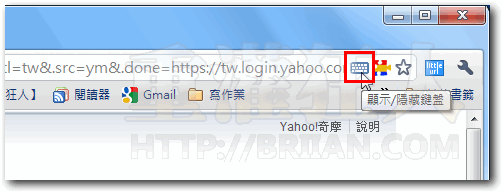
第2步 如圖,當我們需要輸入密碼時,直接用滑鼠點按虛擬鍵盤上的按鍵即可輸入文字。
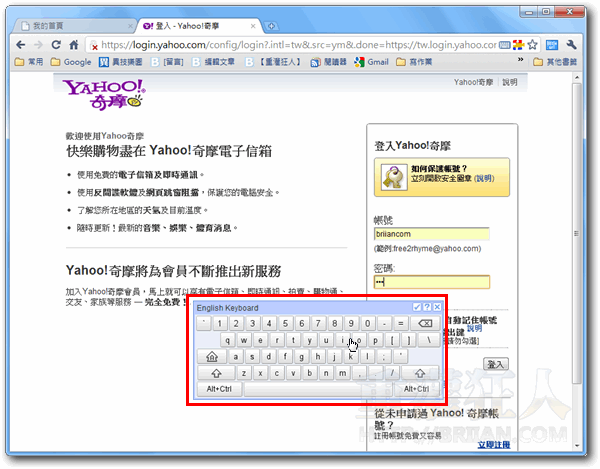
二、Windows系統內建的虛擬鍵盤
第1步 如果你不想另外安裝軟體,或者你用的是其他網路瀏覽器,也可以直接呼叫Windows系統中的「螢幕小鍵盤」出來用。
使用方法很簡單,先按著鍵盤上的「視窗」按鍵不放再按一下「R」,開啟「執行」視窗後,輸入「osk」再按「Enter」即可啟動「螢幕小鍵盤」。
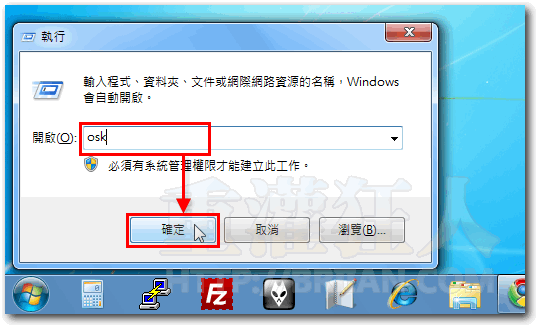
第2步 如圖,一個功能很完整的虛擬鍵盤就出來囉!
,